
Come trasferire film su iPad senza iTunes da computer o telefono? (7 modi facoltativi)

Per cosa usi l'iPad? Molte persone usano l'iPad per navigare in Internet, leggere notizie o condividere pensieri su Facebook, Twitter o Instagram, giocare, imparare lezioni di chitarra, lavorare, ascoltare musica o guardare film. Guardare film su iPad è un bel divertimento a tuo piacimento. Se hai bisogno di trasferire film su iPad senza iTunes, sei nel posto giusto.
Questo post eliminerà completamente il modo di trasferimento di iTunes che non supporta il formato FLAC, APE o OGG e cancella i dati esistenti sull'iPad di destinazione. Invece, ti fornirà 7 modi fattibili.
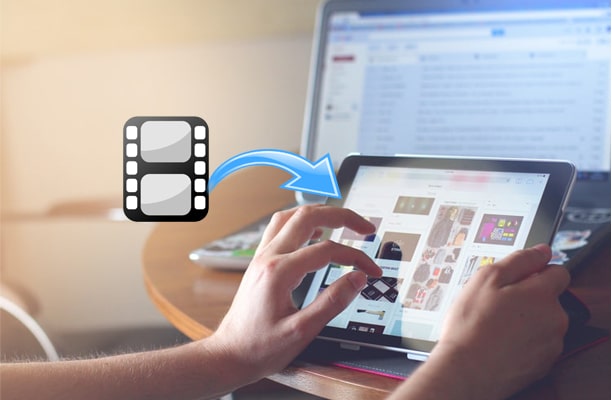
Parte 1. Come trasferire video da PC a iPad senza iTunes
1.1 Come trasferire film su iPad senza iTunes utilizzando il trasferimento di film su iPad (opzione con un clic)
1.2 Come scaricare film su iPad da PC con iCloud
1.3 Come aggiungere film all'iPad senza iTunes tramite Google Drive
1.4 Come trasferire film da laptop a iPad tramite Dropbox
1.5 Come mettere film su iPad senza iTunes via e-mail
Parte 2. Come trasferire video da Mac a iPad senza iTunes tramite AirDrop
Parte 3. Come scaricare MP4 su iPad dal telefono senza iTunes utilizzando Coolmuster Mobile Transfer (opzione con un clic)
Per gli utenti di computer Windows , puoi mettere i film su iPad senza iTunes con i seguenti 5 modi senza perdere dati.
iPad Movies Transfer è un programma intelligente di trasferimento dati iOS per trasferire, gestire, eseguire il backup e ripristinare foto, contatti, messaggi, video e altri file da iPhone/iPad/iPod sul computer. È possibile utilizzare questo strumento per gestire i file e sincronizzare i dati tra iOS dispositivi, computer e iTunes.
Ecco i punti salienti di questo programma:
* Un ponte per trasferire dati da iOS a computer, da iOS a iOS, da computer a iOS, da iTunes a computer e tra iTunes e iOS dispositivi.
* Trasferisci musica, foto, film, iTunes U, podcast, suonerie, audiolibri, memo vocali, playlist, programmi TV, video musicali e contatti da iOS a iOS dispositivi.
* Sincronizza foto, film, musica, programmi TV, video musicali, playlist, iTunes U, podcast, suonerie, audiolibri, memo vocali e contatti dal computer ai dispositivi iOS .
* Crea album fotografici, elimina foto indesiderate, sposta le foto tra gli album e visualizza le immagini HEIC direttamente sul computer.
* Rimuovere, creare, eliminare, aggiornare e modificare i contatti sul computer.
* Modifica ID3, converti automaticamente il formato musicale per funzionare per iOS dispositivi, crea suonerie, crea playlist, riproduci ed elimina musica dal computer.
* Converti HEIC in formato JPG / PNG.
* Esegui il backup e ripristina i dati dell'iDevice.
iPad Movies Transfer funziona bene con Windows 11/10/8.1/8/7 e iOS 6 e versioni successive (iOS 16 incluse), come iPad Air 4/3/2/1, iPad Pro, iPad mini 4/3/2/1, iPad mini con display Retina, iPad con display Retina, Il nuovo iPad, iPad 4/3/2/1.
Puoi provare questa app sicura, facile da usare e ampiamente compatibile qui sotto:
Un clic per trasferire i film su iPad senza iTunes:
1. Scarica e installa iPad Movies Transfer sul tuo computer. Quindi collega il tuo iPad al computer con un cavo USB.

2. Fare clic su Film dal pannello di sinistra e toccare l'icona + nel menu in alto per trasferire i filmati su iPad.

iCloud è il modo in cui Apple sincronizza film, foto, contatti e altri file da iPhone, iPad, iPod o computer e accedi a qualsiasi dispositivo da qualsiasi luogo. Prima di iniziare, assicurati che i tuoi dispositivi eseguano almeno iOS 8 o Windows 7 e che ci sia spazio sufficiente sul tuo account iCloud.
Come si scaricano i film sull'iPad?
1. Installa iCloud per Windows dal sito Web ufficiale di Apple sul tuo computer e avvialo.
2. Accedi con il tuo ID Apple e la password. Quindi fai clic su iCloud Drive > Carica in alto > Sfoglia e seleziona i video dal computer e caricali sul tuo account iCloud.
3. Salva i filmati su iPad. Vai su Impostazioni sul tuo iPad > iCloud > Abilita la libreria foto di iCloud. Questo sincronizzerà video e foto sul tuo iPad. Tieni presente che l'ID Apple che inserisci sul computer e sull'iPad deve essere lo stesso.

Controlla se hai bisogno di: Come ricevere messaggi di testo per iPhone su Windows 11/10 [Provato]
Google Drive è un altro servizio di archiviazione cloud per caricare film su iPad in modalità wireless. Questa app ti offre 15 GB di spazio di archiviazione gratuito per sincronizzare i dati, quindi dovrai verificare se lo spazio di archiviazione su Google Drive è sufficiente per archiviare film.
Ecco come:
1. Sul tuo computer, visita il sito Web ufficiale di Google e accedi con il tuo account Google.
2. Fare clic su Nuovo caricamento file > o Caricamento cartella > selezionare i filmati che si desidera trasferire > toccare Carica.

3. Installa l'app Google Drive sul tuo iPad, accedi con lo stesso account Google e accedi ai video nell'app. Puoi anche scaricarli sul tuo iPad, se lo desideri.
Dropbox è anche un cloud storage online per l'archiviazione dei dati. In alternativa, puoi scegliere Dropbox per inserire i video su iPad.
Segui questi passaggi per trasferire filmati su iPad con Dropbox:
1. Apri il sito Web ufficiale di Dropbox da un browser sul tuo computer e accedi.
2. Fai clic su Carica file > Seleziona e carica i video dal computer all'account Dropbox.

3. Installa l'app Dropbox sul tuo iPad e accedi con lo stesso account Dropbox. Trova i video che hai appena caricato e scarica sul tuo iPad.
Per utilizzare questo modo, l'unica cosa che devi ricordare è che alcuni servizi di posta elettronica potrebbero limitare la dimensione dell'allegato entro 25 MB. Pertanto, questo modo potrebbe non essere molto efficace.
1. Accedi al tuo account di posta elettronica dalla pagina del sito Web ufficiale sul tuo computer.
2. Toccare l'icona Componi , immettere un altro account e-mail come destinatario nel campo A e premere l'icona dell'allegato. Quindi scegli e carica i video come allegato e premi il pulsante Invia .

3. Accedi all'app di posta elettronica con lo stesso account di posta elettronica sul tuo iPad e scarica l'allegato.
Per saperne di più: 13 modi per risolvere ed evitare il problema dell'iPhone bloccato sulla ruota che gira
Se hai bisogno di trasferire video da Mac a iPad senza iTunes, puoi utilizzare AirDrop per farlo in modalità wireless.
1. Attiva Wi-Fi, Bluetooth e AirDrop sia su iPad che su Mac. Su Mac: Vai su Finder > Vai > AirDrop per attivare Bluetooth e Wi-Fi.

E su iPad, puoi aprire Centro di Controllo per abilitarli.

2. Imposta il tuo iPad e Mac in modo che vengano rilevati da Solo contatti o Tutti dalla finestra pop-up.
3. Trasferisci film da Mac a iPad. Trascinare i filmati che si desidera inviare da Mac all'immagine del destinatario e fare clic su Invia.
Per le persone che vogliono trasferire MP4 su iPad senza iTunes da telefoni cellulari o tablet, ecco un modo interessante per te. Coolmuster Mobile Transfer è un'app professionale per il trasferimento da telefono a telefono che supporta Android, iPhone, iPad e iPod. Con esso, puoi trasferire contatti, calendari, segnalibri, eBook (PDF ed ePub) e note (se sono inclusi audio MP4, non supportati iOS 16 o versioni successive) da iOS a iOS con un clic.
Inoltre, è sicuro, facile e supporta tutti i modelli di iPad, puoi provarlo.
Come inviare MP4 all'iPad dal telefono senza iTunes?
1. Installa e avvia Coolmuster Mobile Transfer sul tuo computer e accedi al modulo Mobile Transfer dalla casella degli strumenti.

2. Collega sia l'iPad che l'altro dispositivo iOS al computer con cavi USB funzionanti e tocca Autorizza sul tuo iDevice se ti chiede di autorizzare questo computer.
3. Seleziona la cartella che contiene i file MP4 e tocca Avvia copia di seguito.

Questo articolo include 7 semplici modi per trasferire film su iPad senza iTunes, indipendentemente dal fatto che tu voglia farlo da PC, Mac o altri telefoni, avrai sempre successo con la guida di cui sopra. Considerando tutti i fattori, ti consiglio vivamente di provare iPad Movies Transfer, poiché questo programma altamente sicuro ti consente di trasferire film da tutte le piattaforme su iPad senza iTunes con un clic.
Se hai difficoltà durante l'utilizzo, sentiti libero di lasciare un commento qui sotto.
Articoli Correlati:
5 semplici modi su come trasferire video su iPad senza iTunes
Come trasferire file da Mac a iPad? 6 modi per te
6 metodi per trasferire musica dal computer all'iPhone senza iTunes
Come trasferire facilmente video dal computer all'iPhone

 Trasferimento iOS
Trasferimento iOS
 Come trasferire film su iPad senza iTunes da computer o telefono? (7 modi facoltativi)
Come trasferire film su iPad senza iTunes da computer o telefono? (7 modi facoltativi)





